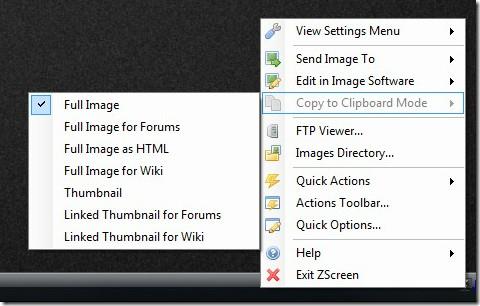Chromium Edgee Güncellemeden Önce Eski Edge Tarayıcınızı Yedekleyin
Chromium Edge'e güncellerken eski Edge tarayıcınızı kaybetmeyin. Yedekleme ve her iki tarayıcıyı aynı anda çalışır durumda tutma kılavuzumuzu izleyin.
Sesli ve görüntülü arama yapmanızı sağlayan mesajlaşma uygulamaları son derece yaygın hale geldi, ancak çoğu arama kaydetme özelliğine sahip değil. Skype bir istisnadır ancak çağrı kaydetme özelliği oldukça yenidir. Skype'ın daha eski bir sürümünü kullanıyorsanız veya farklı bir sesli/görüntülü arama uygulaması kullanıyorsanız, aramaları kaydetmek için evrensel bir yola ihtiyacınız vardır ve Audacity bütçenize uyar. Ücretsizdir, açık kaynaklıdır ve kullanımı kolaydır. Audacity ile aramaları nasıl kaydedebileceğiniz aşağıda açıklanmıştır.
Sorumluluk Reddi: Bazı ülkelerde, başka bir kişinin izni olmadan kayıt yapılması yasa dışı olabilir. Aramaları kaydetmeye başlamadan önce ülkenizdeki/eyaletinizdeki/ilinizdeki yasaları bildiğinizden emin olun.
Audacity ile aramaları kaydedin
Windows 10'da, sistem tepsisindeki hoparlör simgesine sağ tıklayın ve içerik menüsünden Sesler'i seçin. Açılan Sesler penceresinde 'Kayıt' sekmesine gidin ve Stereo Mix'i etkinleştirin.
Stereo Mix'i görmüyorsanız, Kayıt sekmesinde boş bir alana sağ tıklayın ve 'Devre dışı bırakılmış cihazları göster' seçeneğini seçin. Etkinleştirdikten sonra, mikrofonunuzun ve hoparlörlerinizin çalıştığından emin olmak için iki kez kontrol edin.
'Devre dışı bırakılmış cihazları göster'i etkinleştirmiş olmanıza rağmen Sesler penceresinde Stereo Mix'i görmüyorsanız, büyük olasılıkla bir ses sürücüsünü kaçırıyorsunuzdur. Sisteminizde kullanılması amaçlanan RealTek sürücülerini arayın ve yükleyin. Kurulduktan sonra Stereo Mix seçeneği görünmelidir.
cüret
Audacity'yi açın ve mikrofonun altındaki açılır menüyü açın (ekran görüntüsüne bakın). Windows WASAPI'yi seçin. Mikrofon ve hoparlör açılır listelerinde hoparlörlerinizin ve mikrofonunuzun seçili olduğundan emin olun. Bunu yaptıktan sonra, kaydetmeye hazırsınız. Aşağıdaki ekran görüntüsünde belirtilen kayıt düğmesine tıklayın.
İstediğiniz görüntülü/sesli arama uygulamasını açın ve bir arama başlatın. 'Çalmadan' duyabileceğiniz otomatik mesajlara kadar her şey kaydedilecektir. Kayıt, söylediğiniz her şeyi ve alıcı olarak adlandırdığınız her şeyi içerecektir. Audacity yalnızca sesli bir uygulama olduğundan, varsa video dahil edilmeyecektir.
Çağrı sona erdiğinde Audacity'ye dönün ve kaydı durdurun.
Kaydı kaydet
Audacity, kaydı neredeyse evrensel olan MP3 formatında dışa aktarabilir. Onu desteklemeyen bir cihaz bulmakta zorlanacaksınız.
Aramayı dışa aktarmak için Dosya>Dışa Aktar'a gidin ve MP3 Olarak Dışa Aktar'ı seçin. Uygulamanın ayrıca WAV ve OGG formatlarına da aktarabildiğini fark edeceksiniz. Bu biçimlerden herhangi biri size daha uygunsa, MP3 yerine bunları kullanmaktan çekinmeyin.
Chromium Edge'e güncellerken eski Edge tarayıcınızı kaybetmeyin. Yedekleme ve her iki tarayıcıyı aynı anda çalışır durumda tutma kılavuzumuzu izleyin.
Cdex, ses CD'lerinden verileri çıkarabilen ve dosyaları wav veya mp3 formatında kaydedebilen ücretsiz ve açık kaynaklı bir araçtır. Ayrıca ses CD'lerini kopyalayabilirsiniz.
Misafir Modu Nedir? Bilgisayarınızı kullanırken bir arkadaşınızın veya iş arkadaşınızın önemli bir dosyayı sildiği veya bazı sistem ayarlarını değiştirdiği oldu mu?
Mac OS, estetik açıdan mükemmeldir. Dock'tan geçiş animasyonlarına ve yığınlara kadar her unsur sanat eseri gibidir.
TunePat ile Netflix'ten istediğinizi indirin ve çevrimdışı izleyin. Hiçbir kısıtlama veya SD kalite sınırlaması yok.
Bir uygulamayı çalıştırdığınızda açılan UAC istemleri, sürekli olarak bunlarla uğraşmak zorunda kalmanız durumunda oldukça can sıkıcı hale gelebilir. Bilmeyenler için, UAC veya
Cryogenic, herhangi bir büyük dosyayı daha kolay ve daha hızlı paylaşım için belirtilen parçalara bölmenize olanak tanıyan küçük ama güçlü bir taşınabilir açık kaynaklı araçtır.
ZScreen, son zamanlarda dikkatimi çeken Windows için harika bir araç. Sadece basit ekran görüntüleri almanıza ve bunları kaydetmenize olanak sağlamakla kalmıyor, aynı zamanda
Çeşitli forumlardaki bazı kullanıcılara göre, Windows 7 yeniden açıldıktan sonra pencerenin konumunu ve boyutunu hatırlayamıyor. Bu durum Windows 7 için geçerli değil.
Dosyaları bulutta yedeklemek, üretkenliği gerçekten artıracak kadar sezgisel hale getirilen bir etkinlik haline geldi. Kullanımı kolay otomatik